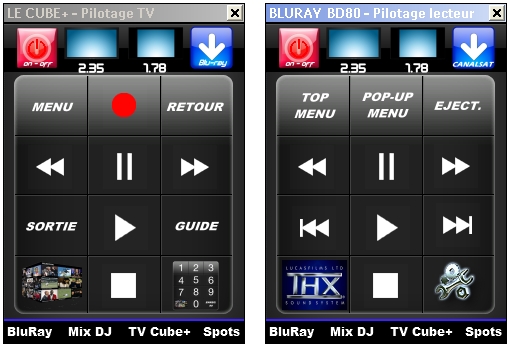ETAPE 4 : Créer une pageMaintenant que l’appareil est créé, il va falloir matérialiser sa commande via
une page sur la Pronto où nous allons installer des
boutons.On va se positionner sur l’appareil dernièrement créé puis
On sélectionne
Insert puis
Page dans le menu il apparaît donc une
New Page que l’on va immédiatement renommer (comme pour l’appareil) par exemple
« Pilotage AMPLI » Un double clic sur ce nom permet d’ouvrir à droite une visualisation de la page créée.
Son aspect transparent basique n’est pas terrible, on verra plus loin pour le personnaliser.
ETAPE 5 : Créer, programmer et dupliquer un boutonSur la page ouverte, choisir
Insert Button un bouton par défaut (que l’on pourra changer dans les paramètres) vient apparaître sur la page.
Un
double clic sur ce bouton fait apparaître la fenêtre
Button Properties (qui contient les propriétés du bouton)
On y trouve :
L’onglet
ActionsIl va permettre d’enregistrer une ou plusieurs commandes qui vont s’enchainer dés que ce bouton sera pressé
1 : soit un
IR Code (comme « ON AMPLI »…que l’on a créé dans le Device Ampli par exemple) soit plusieurs à la suite comme des nouveaux ON VP…. Créant ainsi une macro (ou une séquence).
2 : soit un
Link, qui est en fait un « lien » qui sert à relier cet ordre à un autre bouton déjà enregistré (ca évite de devoir ressaisir ou copier/coller les codes à nouveau)
3 : soit un
Delay, pour espacer du temps souhaité l’ordre suivant
4 : soit un
Beep, pour indiquer une fin de séquence par exemple
5 : soit un
Jump qui est en fait un « saut » vers une autre page. Pratique par exemple pour se retrouver sur la page souhaitée à la fin d’une activité
Bien entendu tout l'avantage d'une Pronto est de pouvoir combiner toute une série des ces actions sur un même bouton.
L’onglet
Label Il va permettre de nommer directement le bouton avec un large choix de polices, tailles… .
L’onglet
AppearanceVa permettre d’aller chercher un modèle de bouton "tout fait" via la
Gallery…, soit d’aller chercher un modèle perso sur son PC via
Insert…
NB : A gauche sera l'apparence du bouton avant appui (Releaset state) A droite sera celle lors de l’appui (Pressed state)
Nous verrons plus tard les personnalisations.
L’onglet
Dimensions, donne des infos sur la taille du bouton et son positionnement
Astuce : Pour dupliquer un bouton, il suffit de faire un
clic droit sur un bouton, puis
Copy, puis
PasteCherchez pas où il est allé, il est sur le premier…

il suffit de le faire glisser avec la souris pour le déplacer sur la page.
Il est ainsi facile d’en faire une dizaine et de s’entrainer avec les commandes du menu en haut à droite dans la barre d’outils qui va permettre de les aligner dans tous les sens.
Voire les illustrations des onglets en bas de la
page 1du post.
Est-ce que ca suit derrière ????